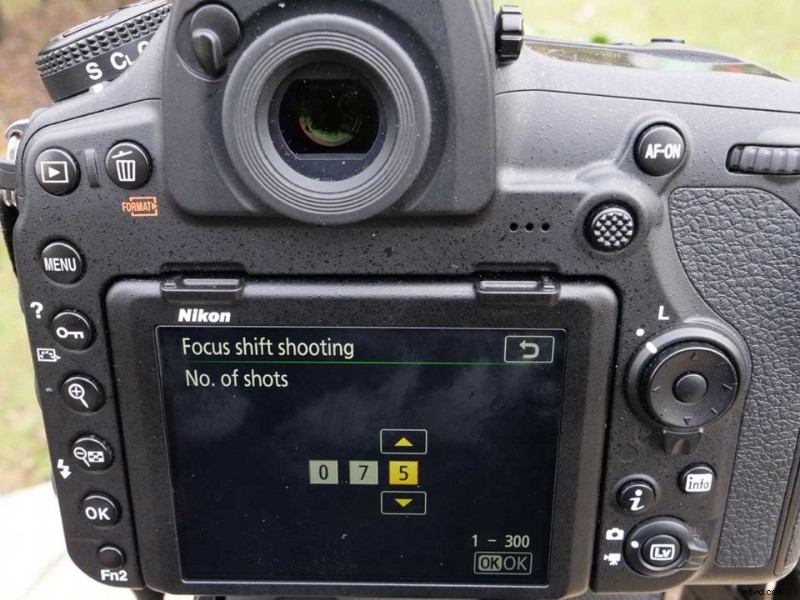Een van de handige functies van de Nikon D850 is een Focus Shift-modus waarmee u eenvoudig focus-gestapelde beelden kunt maken met verbluffende scherptediepte. Het is een van onze favoriete functies op de camera en in deze tutorial laten we je zien hoe je snel de Focus Shift-opties van de Nikon D850 instelt en aan de slag gaat met het maken van focusstacks.
Wat is focusverschuiving in de Nikon D850?
Focus Shift is Nikon's term voor een modus in het opnamemenu waarmee het maken van focusstack-afbeeldingen in de camera een stuk eenvoudiger wordt dan in het verleden.
Wanneer u de modus inschakelt, stelt u het aantal opnamen in dat u wilt maken, de breedte van uw focusstap, de intervaltijd tussen opnamen en een aantal andere opties.
De Nikon D850 maakt vervolgens het aantal opnamen (of totdat de focus oneindig is), waarbij het focusvlak over het beeld wordt verschoven.
Het slaat deze reeks afbeeldingen vervolgens op in een aparte map op uw geheugenkaart, zodat u ze gemakkelijk kunt openen. U kunt ze vervolgens in een paar eenvoudige stappen samenvoegen om uw stapel in Photoshop te maken. We laten je zien hoe je dit allemaal kunt doen.

Focusverschuiving instellen op de Nikon D850
Met de Nikon D850 kunt u in een paar eenvoudige stappen aan de slag met het maken van uw focus-stacked beeld, allemaal in hetzelfde menu...
01 Ga naar je opnamemenu
Navigeer naar de laatste pagina van uw opnamemenu en u vindt de optie voor Focus Shift-opnamen. Druk op de middelste knop of pijl naar rechts op je vierwegbesturing.
02 Stel uw aantal schoten in
In het Focus Shift-menu ziet u een lijst met opties die u moet instellen voordat u aan de slag gaat. Selecteer eerst het aantal opnamen dat u wilt maken. Hier hebben we 75 geselecteerd. Het is beter om voorzichtig te zijn met meer, aangezien de D850 stopt met fotograferen zodra de scherpstelling op oneindig is bereikt.
We hebben 75 afbeeldingen ingesteld, maar de D850 stopte meestal bij ongeveer 50.
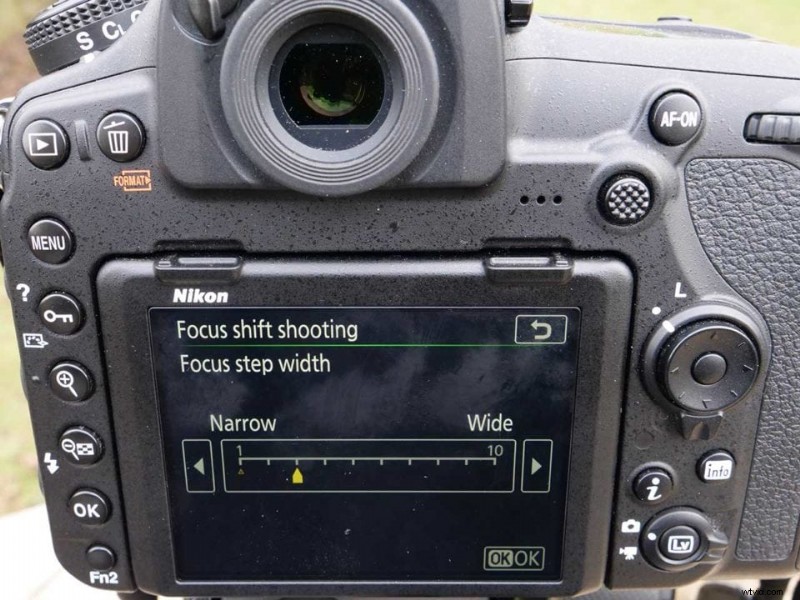
03 Stel de breedte van uw focusstap in
Vervolgens wilt u de breedte van uw focusstappen instellen. Over het algemeen wil je een smalle stap instellen voor close-up- en macro-opnamen. Als u een landschap fotografeert, zoals wij deden, stelt u een grotere stapbreedte in. We gingen voor 6.

04 Stel het interval in
U wilt dan het interval of de tijd tussen elk frame instellen. Hier gingen we voor 1sec, wat het minimum is.
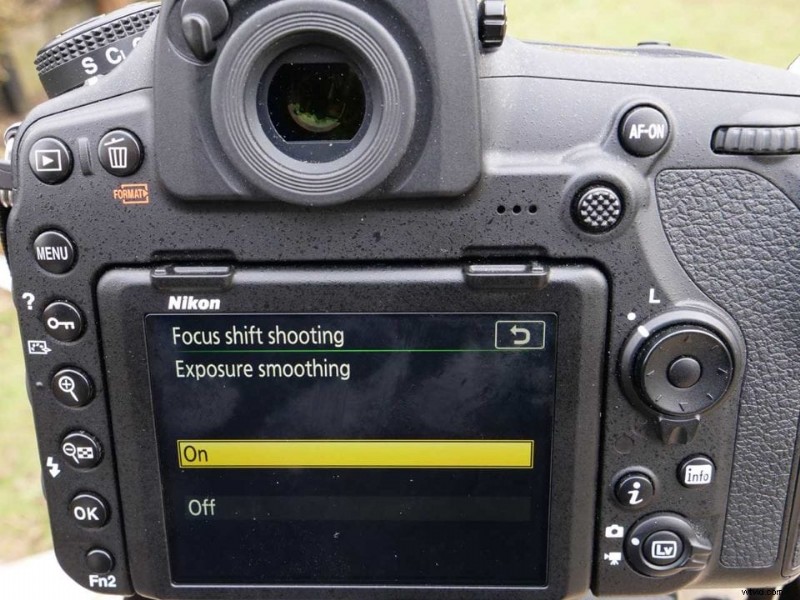
05 Belichtingsafvlakking
Nu de kerninstellingen zijn voltooid, kunt u belichtingsafvlakking inschakelen. Dit is bedoeld om de overgang tussen stappen subtieler te maken.
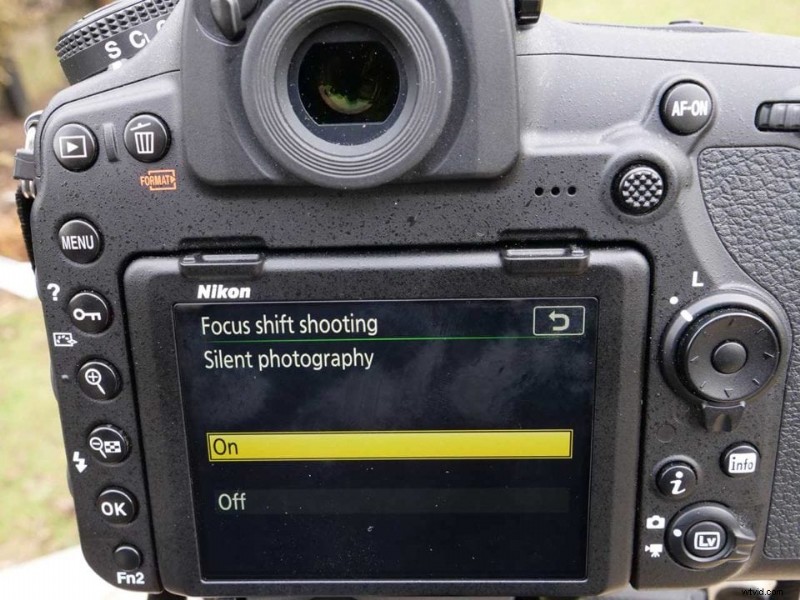
06 Stille fotografie
U kunt er ook voor kiezen om over te schakelen van de mechanische sluiter van de D850 naar de elektronische sluiter voor een stille werking. Dit helpt trillingen te verminderen die camerabewegingen kunnen veroorzaken.
Als stille fotografie is ingeschakeld, kan het een beetje lastig zijn om te weten wanneer je reeks is gestopt met fotograferen. Er zijn een paar snelle manieren om dit te vertellen.
Ten eerste knippert er een klein 'INTRVL'-tekstpictogram in het display op de bovenplaat van de camera terwijl dit gebeurt.
Twee:na de laatste opname in de reeks hoor je het traditionele sluitergeluid als de camera terugschakelt van de elektronische sluiter.
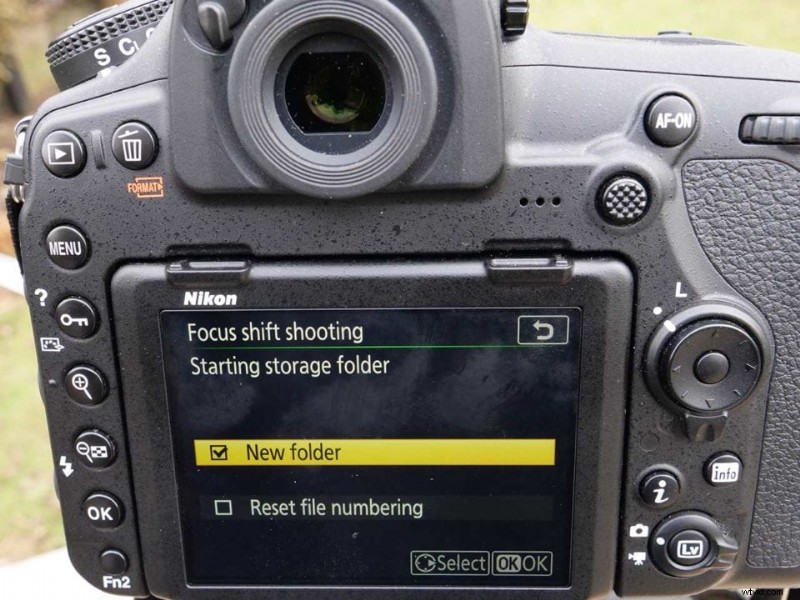
07 Maak een nieuwe opslagmap aan
Een heel handige optie is de mogelijkheid om de afbeeldingen uit je reeks op te slaan in een nieuwe map op je geheugenkaart. Dit maakt het snel en gemakkelijk om ze te vinden wanneer u weer achter de computer zit.
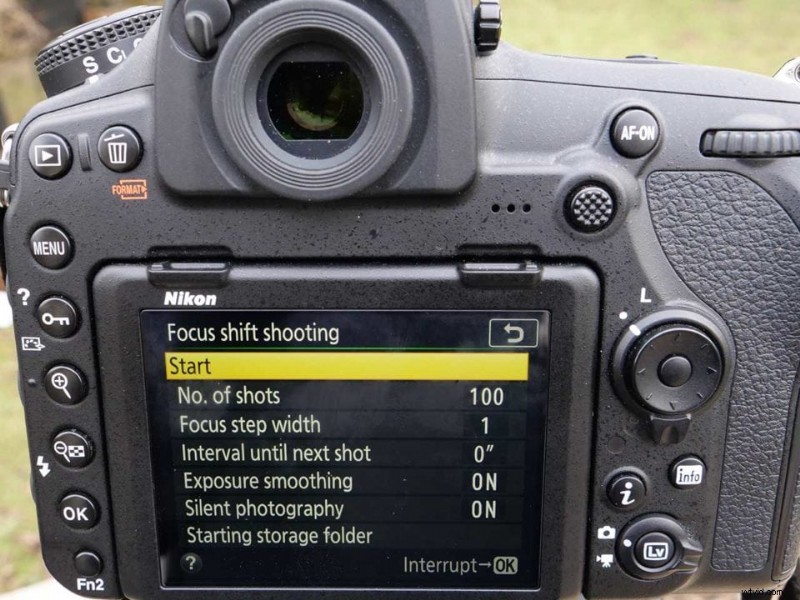
08 Begin met fotograferen!
Je hebt nu alle Focus Shift-instellingen op de Nikon D850 uitgeput en het is tijd om je stapel te schieten! Blader terug naar de bovenkant van het menu Focus Shift en markeer Start. Druk vervolgens op de middelste knop of pijl naar rechts.
Hoe u uw afbeeldingen in Photoshop kunt mengen om een focusstapel te maken
Zodra je je Focus Shift-reeks op de Nikon D850 hebt gemaakt en je geheugenkaart in je computer hebt gestoken, kun je er zeker van zijn dat je al het harde werk hebt gedaan. Nu is het tijd om de stapel af te ronden.
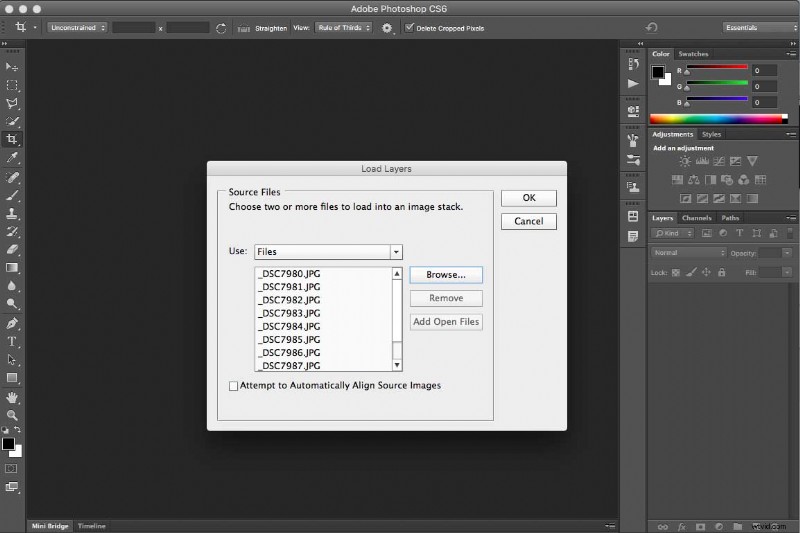
01 Laad uw bestanden
Ga in Photoshop (we gebruikten CS6 voor deze zelfstudie) naar Bestand> Scripts> Bestanden in stapel laden. Er verschijnt een pop-up waarin u wordt gevraagd naar uw afbeeldingen te bladeren.
Zoek uw geheugenkaart in de opslagopties en zoek vervolgens de map die u heeft gegenereerd met uw Focus Shift-afbeeldingen van de Nikon D850.
Selecteer alle afbeeldingen in uw reeks. Vink de optie Bronafbeeldingen automatisch uitlijnen aan en klik op OK.
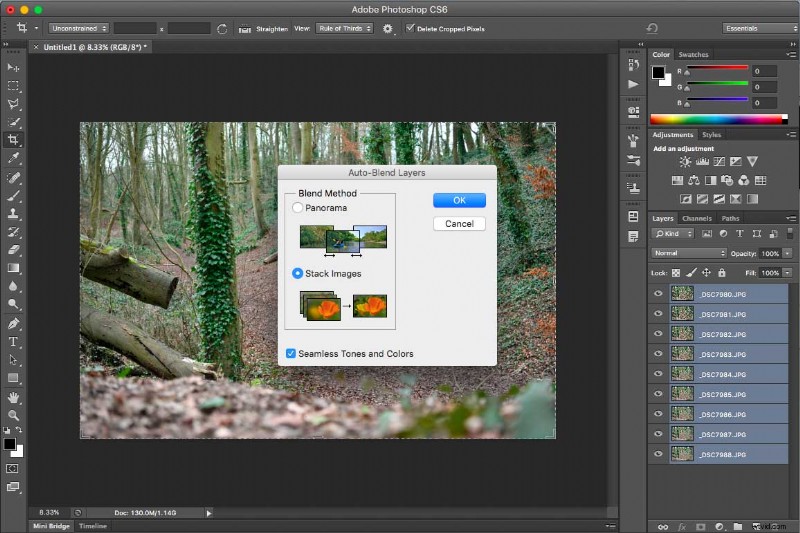
02 Lagen automatisch laten overvloeien
Uw afbeeldingen lijken nu een voor een te openen, maar wat ze doen is laden als een nieuwe laag in wat uw focus-gestapelde afbeelding zal zijn. Dit kan enige tijd duren, afhankelijk van hoe krachtig uw computer is.
Zodra alle afbeeldingslagen zijn geladen, markeert en selecteert u ze allemaal. Ga ten slotte naar Bewerken> Lagen automatisch laten overvloeien en kies de optie Afbeeldingen stapelen selecteren.
Een vakje 'Naadloze tonen en kleuren' zou automatisch moeten zijn aangevinkt. Laat dit aangevinkt en klik op OK.
03 Fine tune your image
Again, depending how strong you computer is, this could take a few moments, but Photoshop will now blend the layers together, merging them at the point of focus in each layer.
When it’s done you can then flatten the image and save at a resolution for sharing online.
Summary:using the Nikon D850 Focus Shift mode
- Find the Focus Shift menu in your D850’s Shooting menu
- Set the number of shots
- Set the width of your focus steps. Narrow for macro; wider for landscapes
- Set the interval
- Enable exposure smoothing for subtle transitions
- Enable silent photography to reduce vibrations
- Set images to export into a new folder
- In Photoshop load your images into a Stack
- Blend the layers using the auto blend function